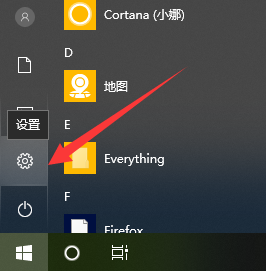- 编辑:飞飞系统
- 时间:2020-04-16

任务栏显示不正常的解决方法一
进入 C:\Users\用户名\appdata\local 目录,直接删除 IconCache.db 文件,重启电脑。
需要注意的是 appdata 文件夹和 IconCache.db 文件都是隐藏的系统文件,需要手动输入地址或者显示隐藏文件。
IconCache.db 文件本质上是一个图标属性文件,在删除后系统会自动重建一个,由它导致的问题会被系统自动修复。
任务栏显示不正常的解决 方法二
打开记事本,将下面这段代码复制到记事本中,保存为 图标缓存清理.bat 文件,双击打开即可。
rem 关闭Windows外壳程序explorer
taskkill /f /im explorer.exe
rem 清理系统图标缓存数据库
attrib -h -s -r "%userprofile%\AppData\Local\IconCache.db"
del /f "%userprofile%\AppData\Local\IconCache.db"
attrib /s /d -h -s -r "%userprofile%\AppData\Local\Microsoft\Windows\Explorer\*"
del /f "%userprofile%\AppData\Local\Microsoft\Windows\Explorer\thumbcache_32.db"
del /f "%userprofile%\AppData\Local\Microsoft\Windows\Explorer\thumbcache_96.db"
del /f "%userprofile%\AppData\Local\Microsoft\Windows\Explorer\thumbcache_102.db"
del /f "%userprofile%\AppData\Local\Microsoft\Windows\Explorer\thumbcache_256.db"
del /f "%userprofile%\AppData\Local\Microsoft\Windows\Explorer\thumbcache_1024.db"
del /f "%userprofile%\AppData\Local\Microsoft\Windows\Explorer\thumbcache_idx.db"
del /f "%userprofile%\AppData\Local\Microsoft\Windows\Explorer\thumbcache_sr.db"
rem 清理 系统托盘记忆的图标
echo y|reg delete "HKEY_CLASSES_ROOT\Local Settings\Software\Microsoft\Windows\CurrentVersion\TrayNotify" /v IconStreams
echo y|reg delete "HKEY_CLASSES_ROOT\Local Settings\Software\Microsoft\Windows\CurrentVersion\TrayNotify" /v PastIconsStream
rem 重启Windows外壳程序explorer
start explorer
以管理员身份运行这个批处理文件就可以完成清理,此时任务栏图标得以正常显示~
以上便是飞飞系统小编给大家分享介绍的win10系统任务栏图标显示异常的修复方法~
相关文章
win10任务栏右下角CH和输入法图标该如何去除?(已解决)
win10网络感叹号怎么办?任务栏网络感图标感叹号的解决方法